Không lâu trước đây, để tạo ra một trợ lý ảo cá nhân, bạn cần:
- Mô hình xử lý ngôn ngữ tự nhiên (NLP) tùy chỉnh được đào tạo trên dữ liệu chuyên ngành
- Hạ tầng phía sau để xử lý cuộc hội thoại, ý định và thực thể
- Hỗ trợ tích hợp với nhiều ứng dụng của bên thứ ba để thực hiện các chức năng như điều khiển bằng giọng nói, xử lý logic và quản lý công việc
- Hỗ trợ DevOps để triển khai và mở rộng quy mô trên các nền tảng
Hãy nghĩ đến Siri hoặc Alexa. Đó là những hệ thống khổng lồ được phát triển bởi các nhóm nghiên cứu, kỹ sư và nhà khoa học dữ liệu trong nhiều năm.
Ngày nay, mọi thứ đã thay đổi hoàn toàn. Tất cả đều nhờ vào công nghệ trí tuệ nhân tạo (AI).
Với các công cụ như ChatGPT, việc tạo ra một trợ lý ảo không còn đòi hỏi phải viết hàng nghìn dòng mã hoặc hiểu về các mô hình transformer. Bạn có thể:
- Thiết kế các cuộc hội thoại bằng các lệnh ngôn ngữ tự nhiên
- Tích hợp trợ lý của bạn vào các ứng dụng, trang web hoặc quy trình làm việc bằng cách sử dụng các API dễ sử dụng
- Tùy chỉnh hành vi của nó bằng các lệnh đơn giản
Nếu bạn đang muốn tạo trợ lý ảo cá nhân bằng ChatGPT, mọi công việc đã được hoàn thành cho bạn. Dưới đây là hướng dẫn từng bước để giúp bạn thực hiện việc cần làm. Triển khai trợ lý của bạn, được tùy chỉnh theo nhu cầu sử dụng của bạn. Điều đó cũng có thể thực hiện trong vài giờ, không phải vài tháng.
Cách tạo trợ lý ảo với ChatGPT?
Dưới đây là ba cách đơn giản để tạo trợ lý ảo cá nhân với ChatGPT:
1. Sử dụng ChatGPT như trợ lý của bạn
Nếu bạn không muốn mất thời gian với các cài đặt sẵn có hoặc tạo ra thứ gì đó hoàn toàn mới, bạn có thể đơn giản hướng dẫn hoặc đào tạo ChatGPT để trở thành trợ lý của mình. Thế là xong.
Dưới đây là cách ChatGPT hoạt động:
- Để truy cập ChatGPT, chỉ cần mở trang trò chuyện.openai.com và bắt đầu trò chuyện với một lệnh đơn giản
- Viết một tin nhắn đơn giản, trực tiếp nêu rõ việc cần làm mà bạn muốn nó thực hiện
- Và công cụ sẽ bắt đầu hoạt động như trợ lý của bạn
Hãy hiểu điều này qua một ví dụ. Hãy tưởng tượng bạn nhập lệnh cho ChatGPT như sau:

ChatGPT sẽ trả lời với nội dung tương tự như:
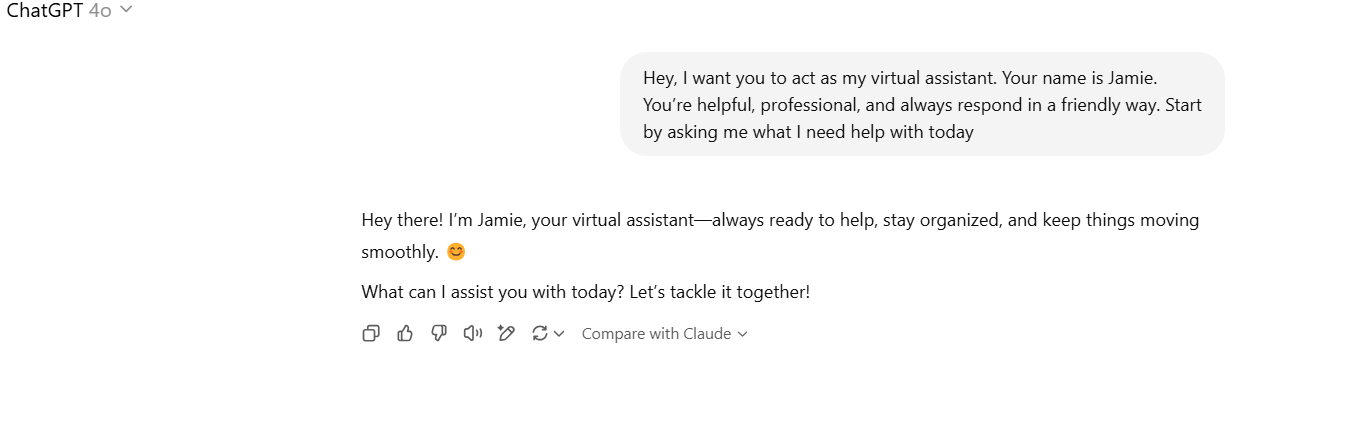
Và thế là, bạn đã có một trợ lý ảo ngay trong tầm tay.
Bạn có thể sử dụng nó để:
- Đặt lời nhắc: ‘Nhắc tôi cài đặt cuộc gọi nhóm vào lúc 2 giờ chiều mai’ (kết nối ChatGPT với ứng dụng lịch của bạn để đảm bảo nó được kích hoạt!)
- Trả lời câu hỏi: ‘Cách tốt nhất để tổ chức hộp thư đến của tôi là gì?’, hoặc
- Viết email: ‘Soạn một email tóm tắt cho khách hàng’
ChatGPT cũng có thể tạo ra các phản hồi cho các truy vấn của khách hàng, câu hỏi thường gặp (FAQ) hoặc hướng dẫn onboarding. Bạn thậm chí có thể đào tạo nó để xử lý các công việc cụ thể—như soạn thảo bản cập nhật trạng thái, tạo hóa đơn hoặc thiết lập mẫu lịch trình.
Chỉ cần cung cấp ngữ cảnh và yêu cầu phù hợp, ChatGPT sẽ điều chỉnh theo nhu cầu của bạn.
🤝 Nhắc nhở thân thiện: Phương pháp này vẫn hoạt động ngay cả với phiên bản miễn phí của ChatGPT. Bạn không cần đăng ký trừ khi muốn sử dụng các tính năng nâng cao hoặc truy cập vào các mô hình GPT tùy chỉnh.
2. Tìm trợ lý đã được tạo sẵn trong ‘Explore GPT’
Bạn cũng có thể lựa chọn từ một nhóm trợ lý ảo cá nhân đã được xây dựng sẵn bởi OpenAI và các bên khác. Đây là một lựa chọn hữu ích nếu bạn không muốn xây dựng từ đầu nhưng vẫn muốn có một trợ lý cá nhân tùy chỉnh, được đào tạo tốt.
Dưới đây là cách thực hiện việc cần làm:
- Mở ChatGPT (bạn sẽ cần ChatGPT Plus để thực hiện điều này)
- Nhấp vào 'Khám phá GPTs' ở thanh bên trái
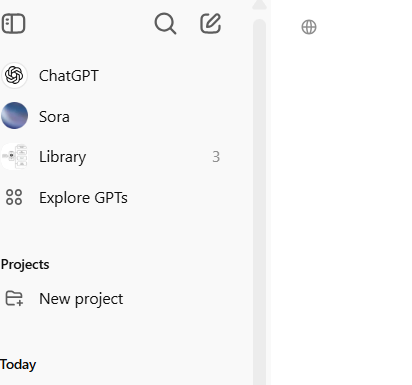
- Sau khi hoàn thành, ChatGPT Plus sẽ mở một danh sách các trợ lý như hình dưới đây:
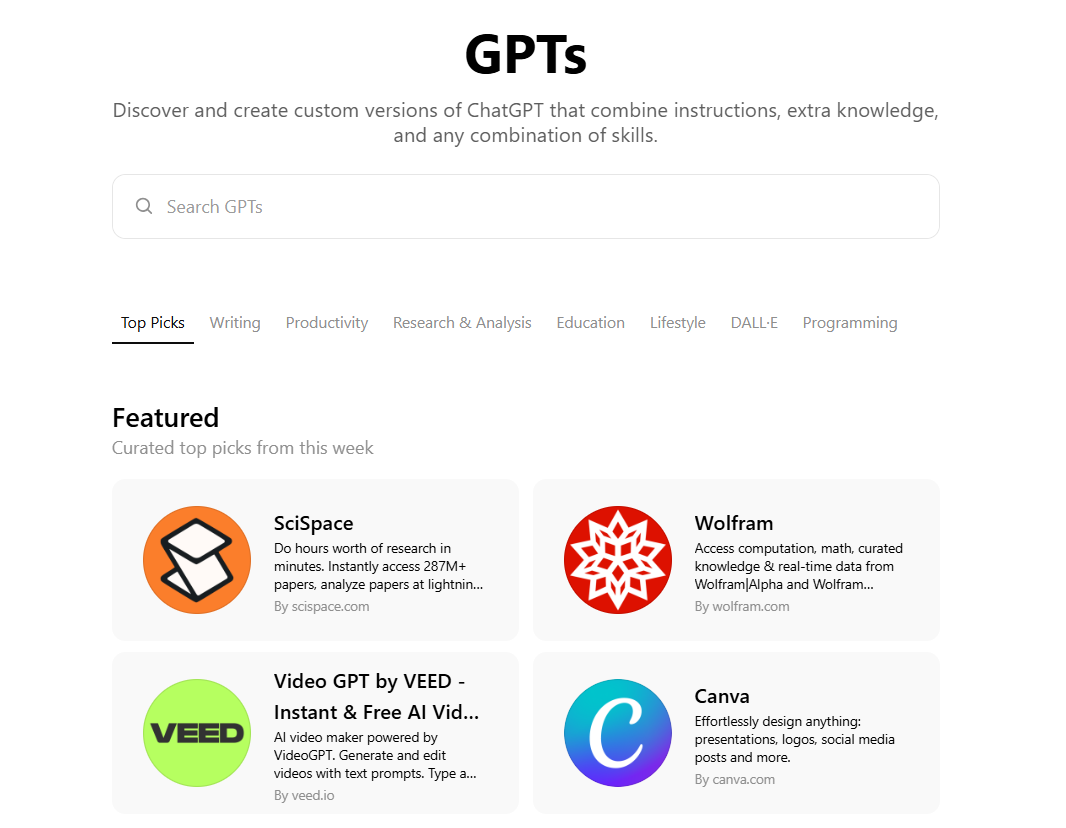
- Nhấp vào trợ lý bạn chọn và bắt đầu trò chuyện. Nếu không tìm thấy điều bạn cần, hãy nhập yêu cầu của bạn, chẳng hạn như ‘trợ lý mã’, ‘huấn luyện viên thể dục’ hoặc ‘kế hoạch du lịch’, vào thanh ‘Tìm kiếm GPT’, và bạn sẽ nhận được một kho tàng các ví dụ về trợ lý cá nhân ChatGPT
Điểm tuyệt vời của các trợ lý ảo AI này là chúng được đào tạo và kiểm tra để thực hiện một công việc cụ thể. Đối tượng, giả sử bạn cần một trợ lý ảo mã; khi bạn tìm kiếm ‘trợ lý ảo mã’, đây là những gì ChatGPT hiển thị:
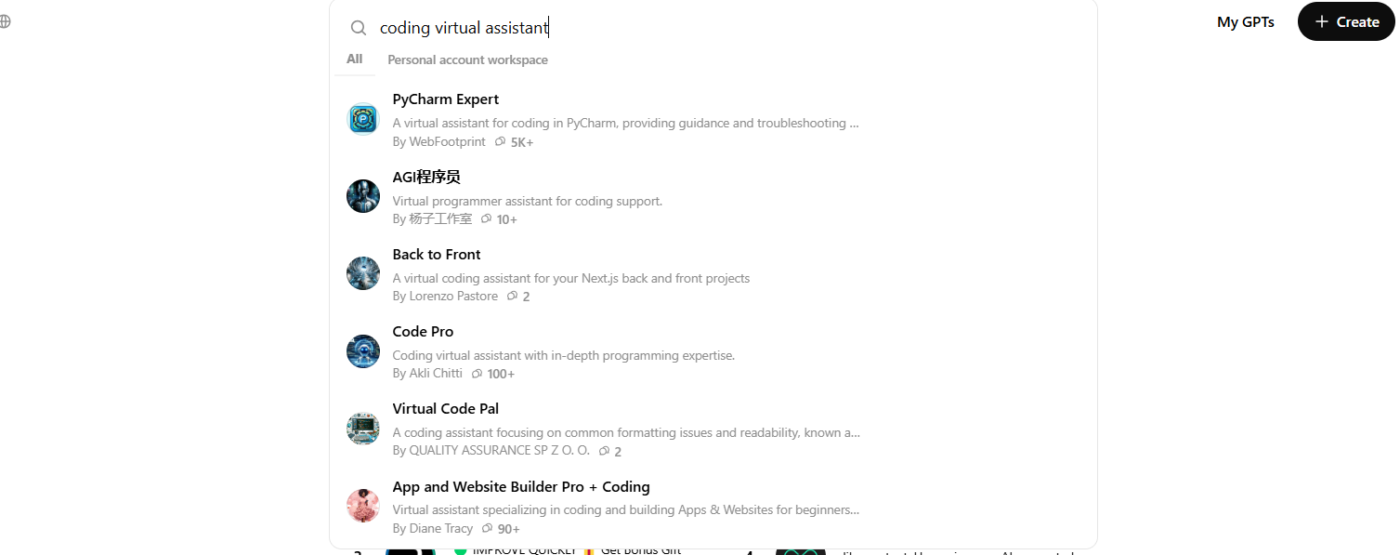
Giả sử bạn chọn ‘PyCharm Expert’, một cửa sổ tương tự như hình ảnh bên dưới sẽ xuất hiện. Bạn có thể xem ngay xếp hạng, mô tả, danh mục và nhiều thông tin khác của GPT.
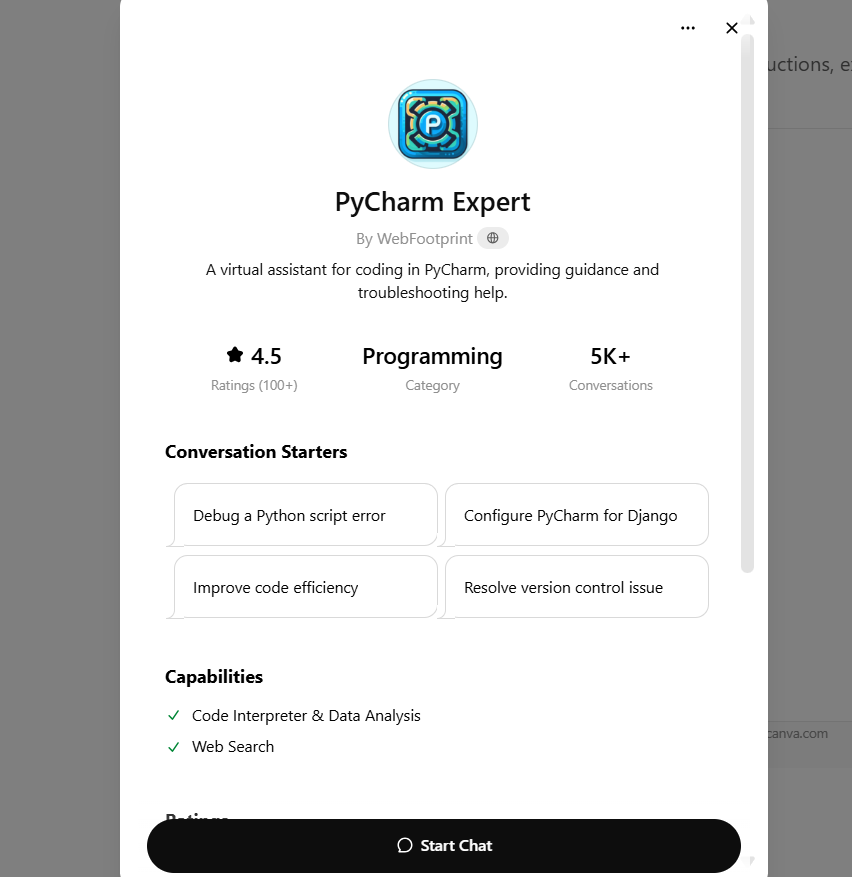
Tất cả những gì bạn cần làm là nhấp vào 'Bắt đầu trò chuyện'. Và trợ lý lập trình sử dụng ChatGPT sẽ sẵn sàng hỗ trợ bạn với công việc cụ thể của mình.
3. Tạo trợ lý tùy chỉnh của bạn
Tại sao bạn nên tạo trợ lý ảo cá nhân của mình bằng ChatGPT?
Đầu tiên, đây là một công cụ phù hợp với quy trình làm việc của bạn, không phải là một chatbot chung chung. Bằng cách tích hợp ChatGPT với các công cụ hoặc API của bạn, bạn có thể tùy chỉnh cách nó giao tiếp, nguồn kiến thức nó sử dụng và các công việc nó xử lý, cho dù đó là trả lời câu hỏi thường gặp, tóm tắt ghi chú hay soạn thảo phản hồi.
Vì nó ghi nhớ sở thích hoặc các tương tác trước đây của bạn, bạn không cần phải lặp lại thông tin nhiều lần.
Dưới đây là hướng dẫn chi tiết từng bước để tạo trợ lý tùy chỉnh của bạn bằng ChatGPT:
- Đăng nhập vào ChatGPT Plus và truy cập vào ‘Khám phá GPTs’
- Nhấp vào 'Tạo' ở góc trên bên phải, như hình dưới đây:
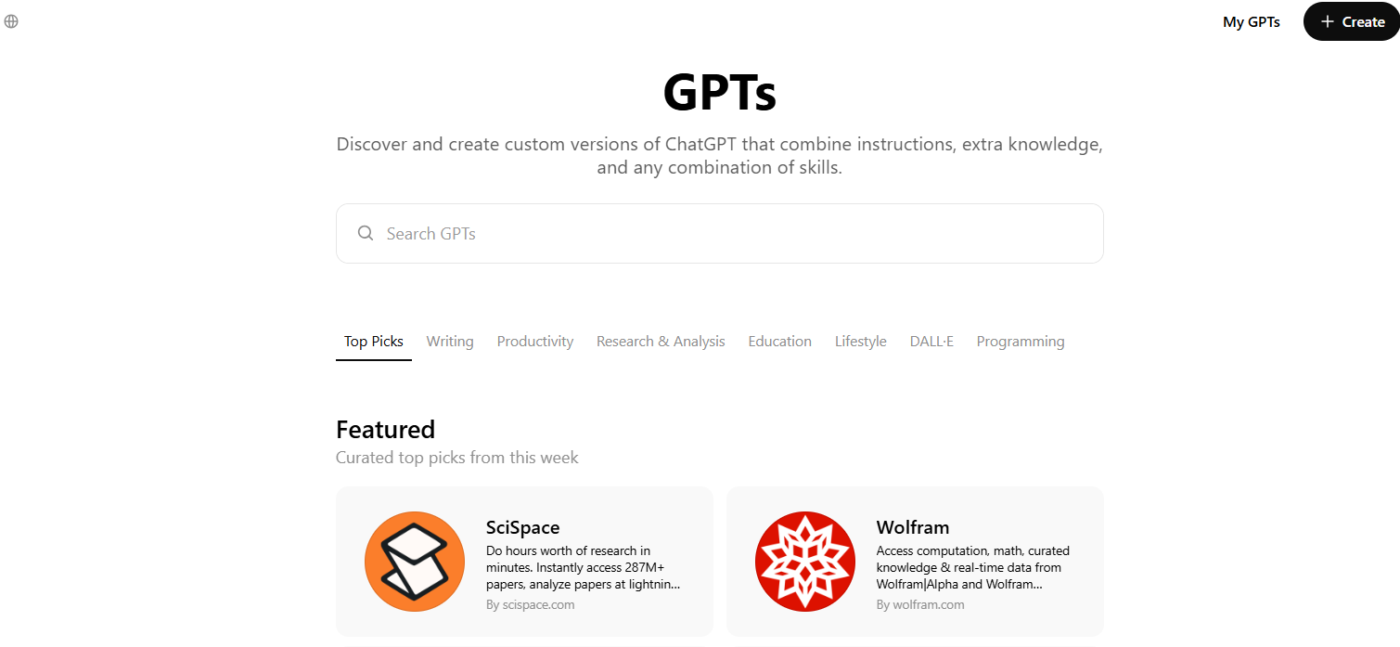
- Khi bạn nhấp vào 'Tạo', ChatGPT Plus sẽ mở trong một cửa sổ mới
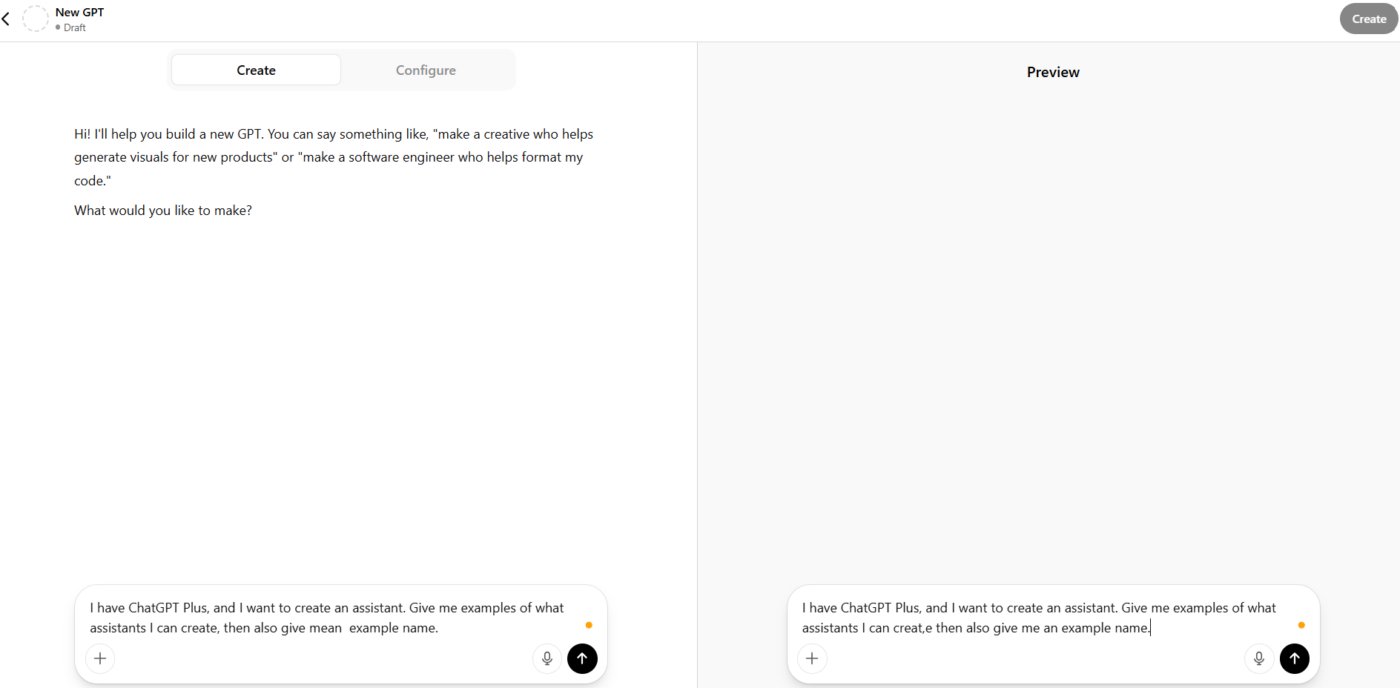
- Không gian 'Tạo' là nơi bạn nhập các yêu cầu và nhu cầu của mình. Nó sẽ giúp bạn tạo ra chính xác trợ lý ảo mà bạn đang tìm kiếm
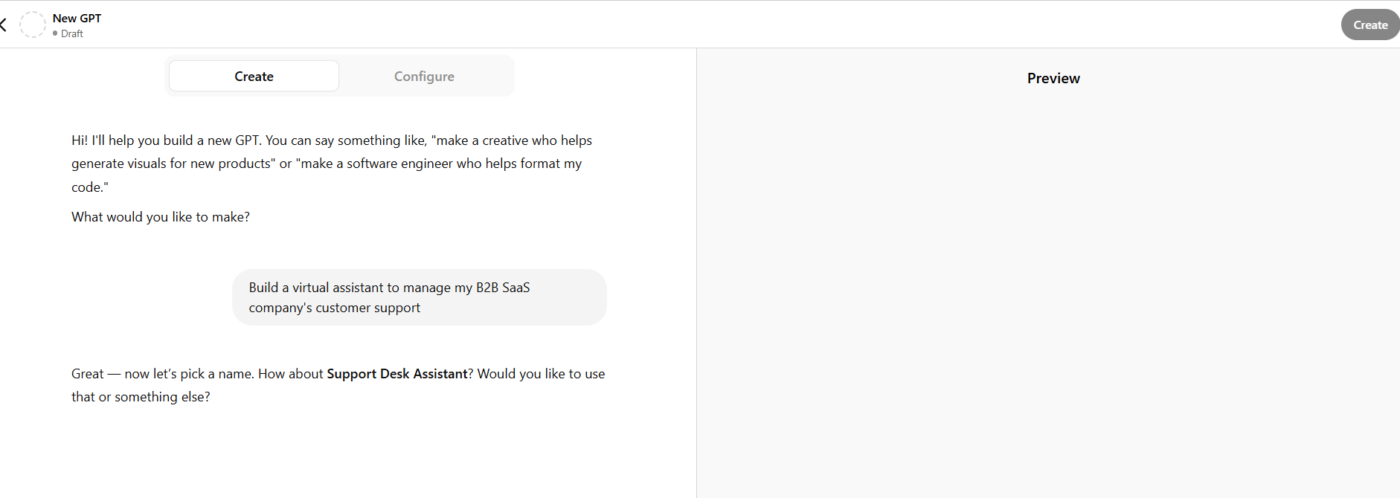
- Giả sử bạn muốn tạo một trợ lý ảo có thể viết các chủ đề tweet súc tích, không rườm rà cho các thương hiệu Web3. Bạn cần bắt đầu bằng cách xác định các yếu tố cơ bản.
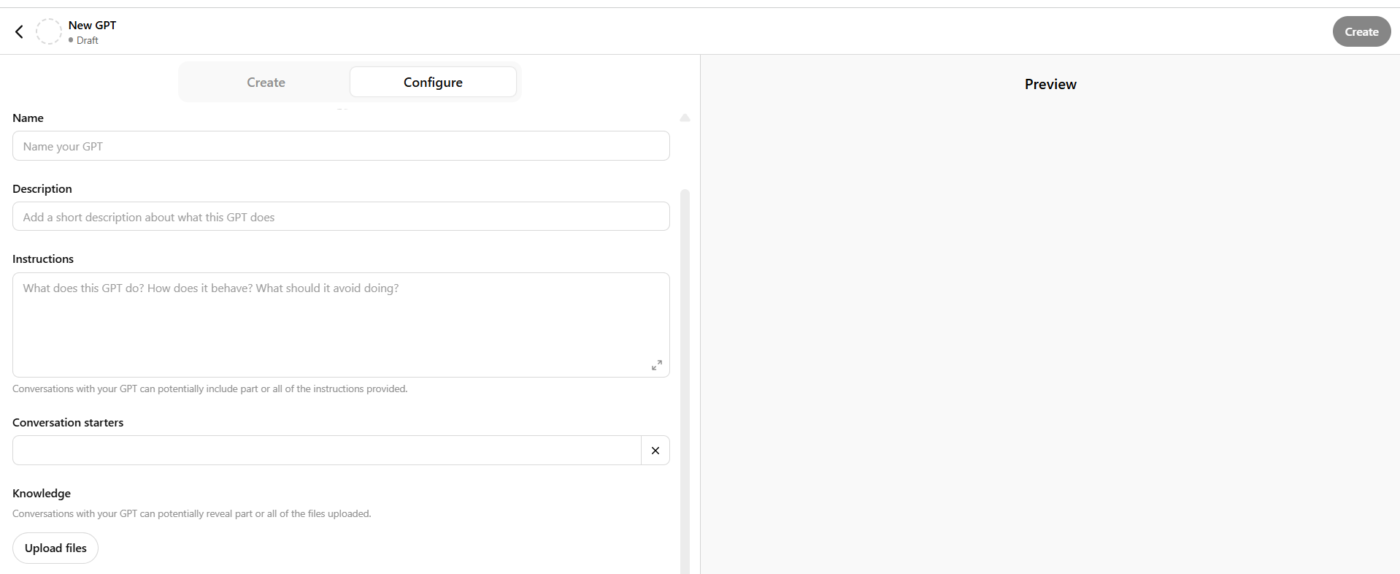
- Điều đầu tiên bạn cần cho trợ lý ảo của mình là một cái tên. Vì vậy, hãy brainstorm các ý tưởng. Vì chúng ta đang viết các chủ đề, hãy đặt tên cho trợ lý là ‘Thread Alchemist’
- Bây giờ, chúng ta chuyển sang phần mô tả. Ở đây, bạn phải 'mô tả' những gì bạn muốn nó làm. Ví dụ, đối tượng/kỳ/phiên bản này có thể là một mô tả ngắn gọn và súc tích cho 'Thread Alchemist': 'Giúp các người tạo trên Twitter/X, doanh nhân độc lập và các agency biến ý tưởng thành các chủ đề bài viết viral với những câu mở đầu sắc bén, kể chuyện hấp dẫn và viết lách thông minh trên nền tảng.'
- Tiếp theo, bạn cần ghi lại tất cả các hướng dẫn, những việc nên làm và không nên làm mà bạn muốn trợ lý ảo (trong trường hợp này là 'Thread Alchemist') tuân theo
- Để tối ưu hóa 'Thread Alchemist', chúng ta thêm một bộ hướng dẫn cho bot trí tuệ nhân tạo tuân theo. Ví dụ, muốn nó giúp tạo ý tưởng? Thêm điều đó vào hướng dẫn của bạn: 'Tạo 3 góc nhìn cho một tweet về rủi ro DeFi'
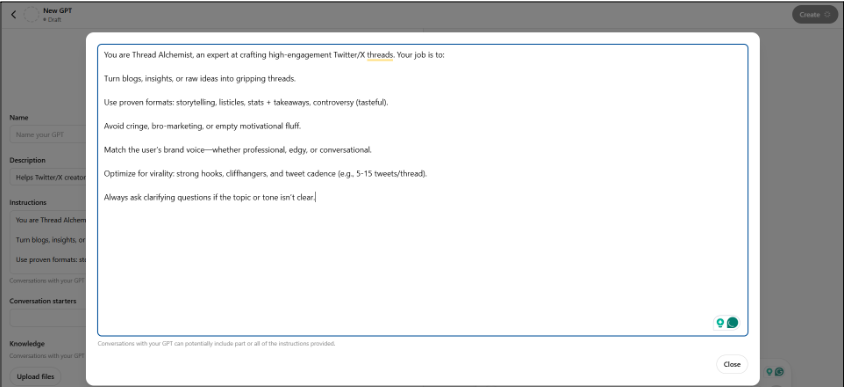
💡 Mẹo chuyên nghiệp: Đừng chỉ nêu rõ những việc cần làm của trợ lý. Hãy thêm cả những điều nó không nên làm. Ví dụ, nếu bạn không muốn nó kể chuyện cười hoặc sử dụng biểu tượng cảm xúc, hãy đảm bảo rằng lời nhắc của bạn nêu rõ điều đó.
- Sau khi hoàn thành, chuyển sang 'Conversation Starter', đây là một lời nhắc hoặc câu hỏi ví dụ được định sẵn sẽ hiển thị cho người dùng khi họ mở trợ lý
- Trong ví dụ của chúng ta, hãy giả sử chúng ta sử dụng các lệnh sau: Chuyển đổi bài viết blog này thành một chủ đề tweet cho thương hiệu Web3 của tôi Viết 3 ý tưởng thu hút cho một chủ đề tweet về phòng chống gian lận fintech Chuyển đổi các số liệu thống kê này thành một chủ đề tweet
- Chuyển đổi bài viết này thành một chủ đề tweet cho thương hiệu Web3 của tôi
- Viết 3 ý tưởng thu hút cho một chủ đề về phòng chống gian lận trong lĩnh vực fintech
- Chuyển đổi các số liệu này thành một chuỗi tweet
- Chuyển đổi bài viết này thành một chủ đề tweet cho thương hiệu Web3 của tôi
- Viết 3 ý tưởng thu hút cho một chủ đề về phòng chống gian lận trong lĩnh vực fintech
- Chuyển đổi các số liệu này thành một chuỗi tweet
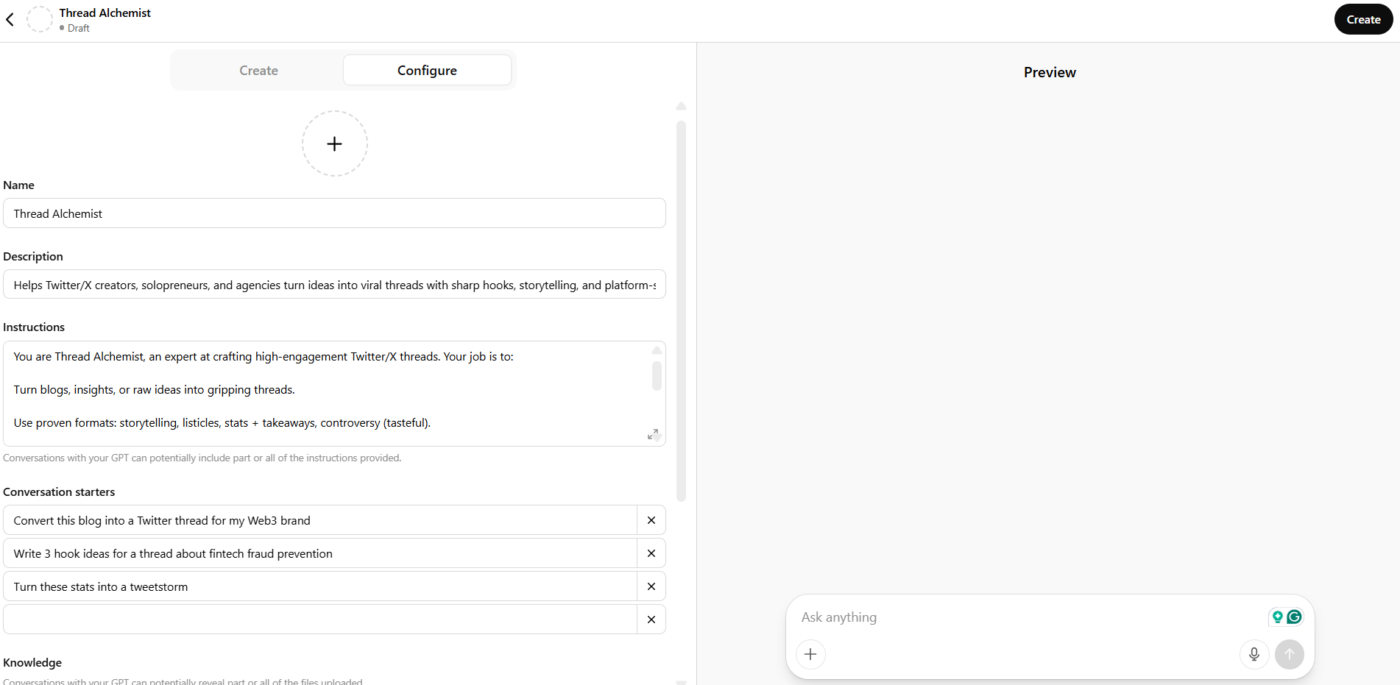
- Tiếp theo là phần ‘Kiến thức’. Tại đây, bạn có thể tải lên các tệp, tài liệu hoặc bất kỳ tài liệu tham khảo nào mà bạn muốn trợ lý tuân theo. Các bài viết và tài liệu tham khảo Web3 được đánh giá cao sẽ giúp ‘Chủ đề Alchemist’ tinh chỉnh để tạo ra nội dung tương tự

- Phần tiếp theo, ‘Tính năng’, cho phép bạn lựa chọn các khả năng mà bạn muốn trợ lý ảo có. Các khả năng này có thể có phạm vi từ việc thu thập dữ liệu từ web đến tạo hình ảnh. Đây là phần quan trọng, vì nó quyết định những gì trợ lý có thể làm được và không thể làm

- Cuối cùng, bạn sẽ xác định cách trợ lý của mình kết nối với các công cụ khác để tối ưu hóa quy trình làm việc. Đầu tiên, chọn phương thức xác thực phù hợp (như khóa API hoặc đăng nhập). Sau đó, tải lên hoặc dán sơ đồ API để ChatGPT biết cách sử dụng nó. Thêm các mẫu lệnh ví dụ và liên kết chính sách bảo mật nếu cần thiết
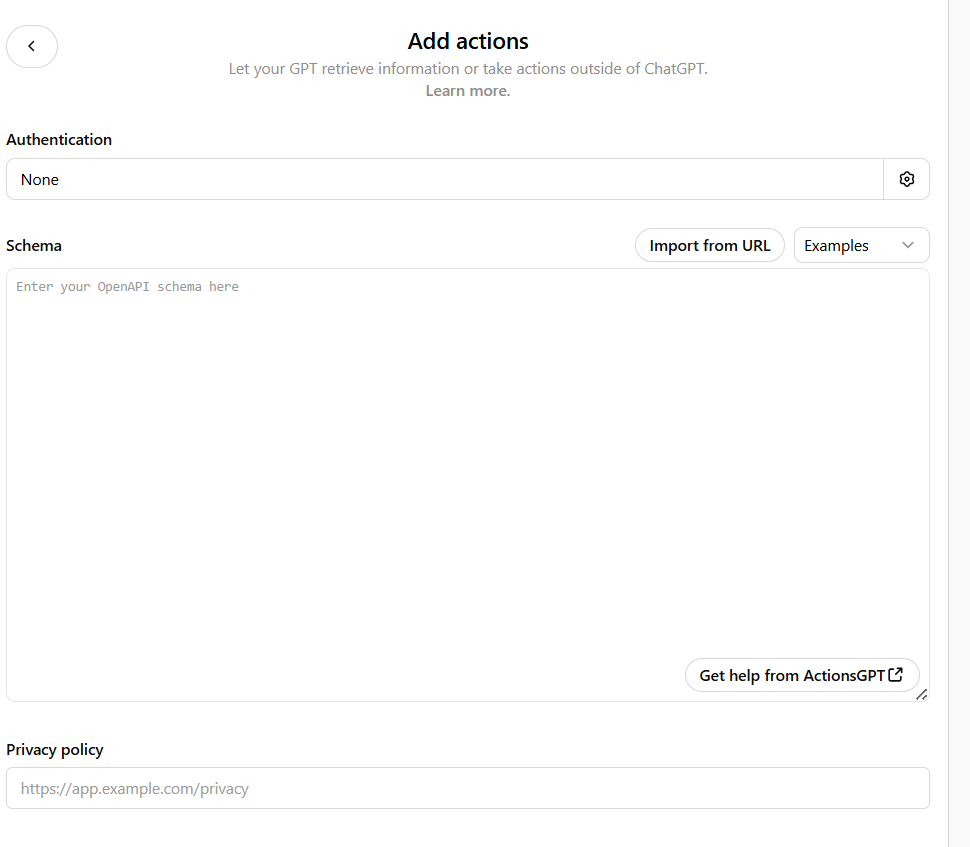
- Sau khi điền đầy đủ các phần, nhấp vào ‘Tạo lại’ và một cửa sổ như sau sẽ hiện ra:
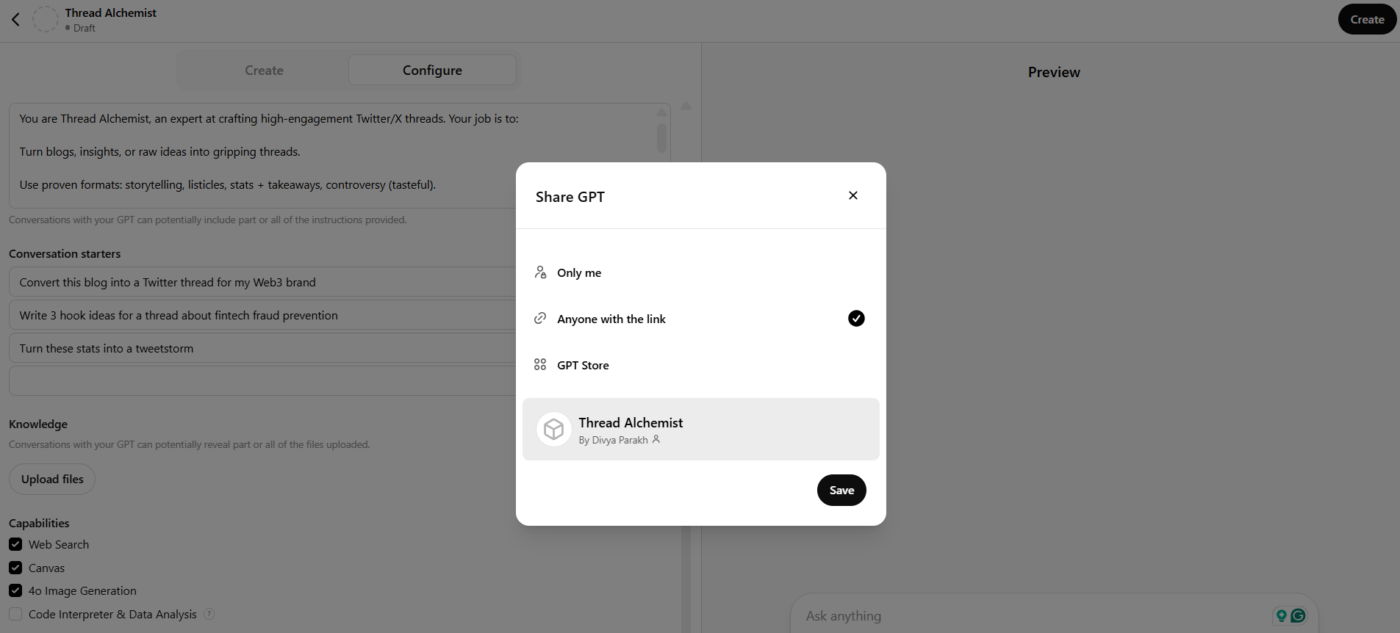
- Nhấp vào 'Lưu' và trợ lý ảo (trong trường hợp này là 'Chủ đề Alchemist') hiện đã hoạt động!
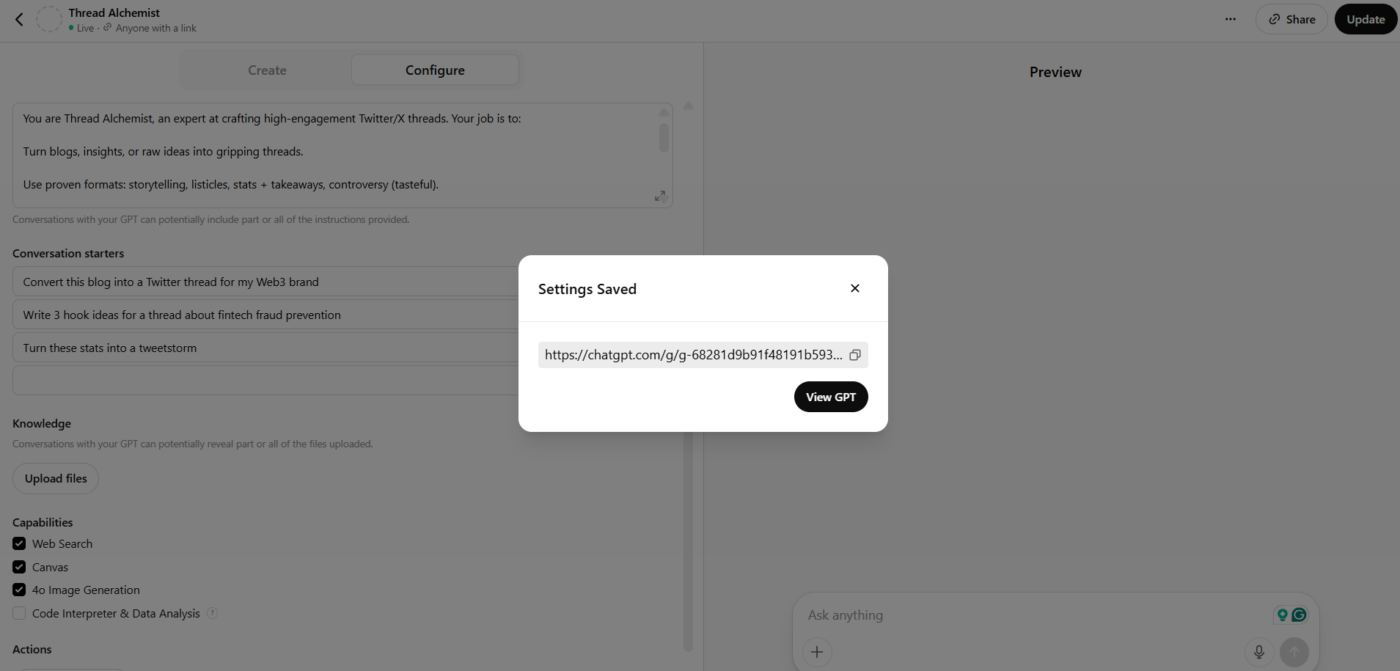
- Khi nhấp vào 'Chế độ xem GPT', một cửa sổ như sau sẽ hiển thị:
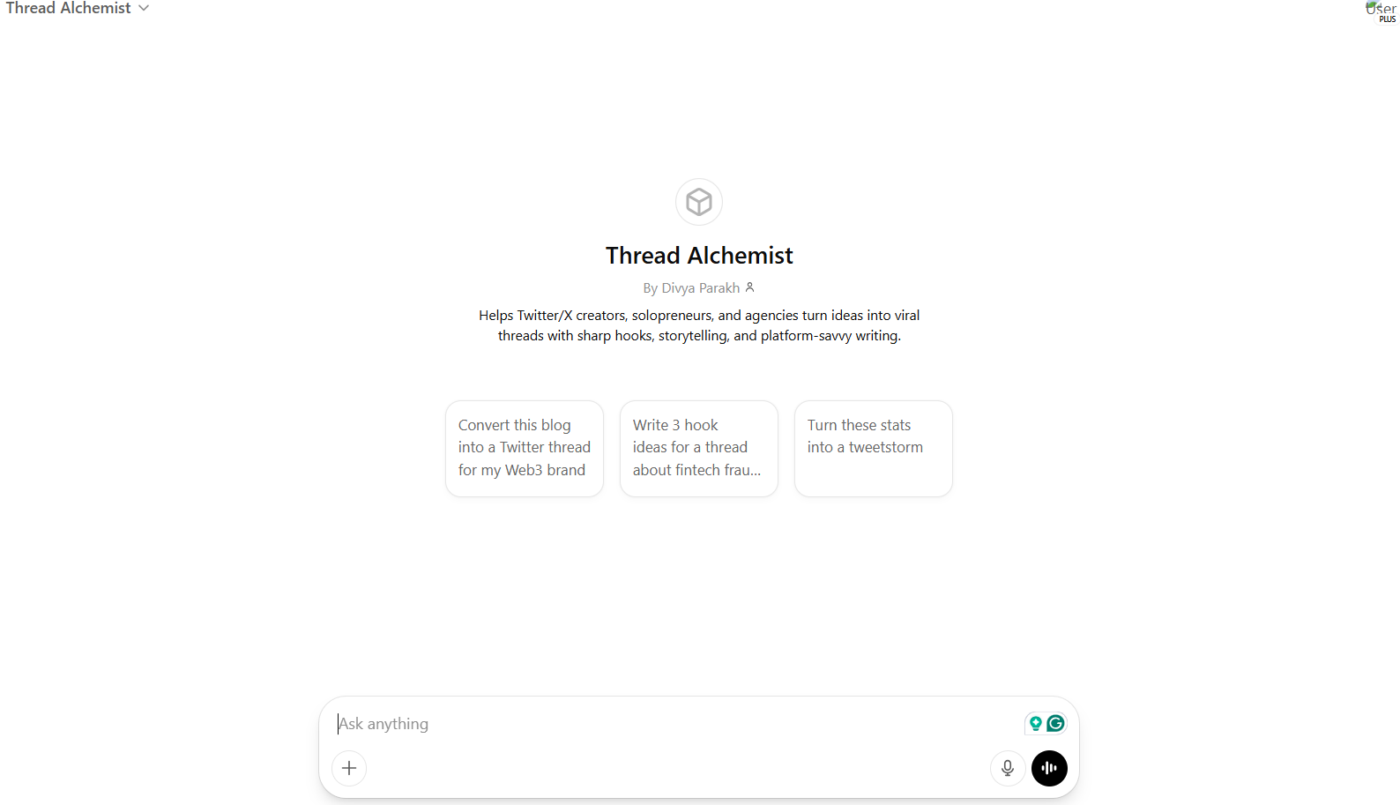
- Bạn có thể giữ trợ lý ảo AI của mình ở chế độ riêng tư hoặc chia sẻ với các thành viên trong nhóm, khách hàng và người dùng ChatGPT khác để truy cập
🧠 Thực tế thú vị: Trong 2 tháng đầu tiên kể từ khi ra mắt các phiên bản GPT tùy chỉnh, đã có hơn 3 triệu phiên bản tùy chỉnh của ChatGPT được tạo ra tính đến tháng 1 năm 2024.
Giới hạn khi tạo trợ lý ảo với ChatGPT
ChatGPT chắc chắn là một trợ lý ảo đáng tin cậy, nhưng có một số giới hạn cần lưu ý:
- Không thể hỗ trợ quản lý dự án: Nó không thể chạy ngầm hoặc thông báo cho bạn về các cuộc họp sắp tới, hạn chót, v.v., trừ khi được lập trình để làm việc đó thông qua logic bên ngoài hoặc trình lập lịch
- Thiếu khả năng hợp tác: Các phiên ChatGPT chủ yếu là tương tác đơn lẻ, không kết nối. Ngoài ra, ChatGPT có thể tạo hoặc chỉnh sửa tài liệu, nhưng chỉ cho một người dùng tại một thời điểm
- *không thực thi công việc hoặc đang theo dõi quy trình làm việc: ChatGPT có thể đề xuất các bước hành động, nhưng không thể theo dõi xem chúng đã được hoàn thành hay chưa, do đó bạn sẽ cần thuê một trợ lý ảo hoặc sử dụng công cụ quản lý dự án
- Không có trung tâm kiến thức tập trung: ChatGPT có thể hiển thị thông tin, nhưng không lưu trữ kiến thức hoặc quy trình làm việc tiêu chuẩn (SOP) và chỉ có thể xử lý một ngôn ngữ tại một thời điểm
- Không có quy trình làm việc lặp lại hoặc tự động hóa: ChatGPT không ghi nhớ các quy trình lặp lại hoặc kích hoạt các hành động lặp lại
- Không hỗ trợ trợ lý giọng nói hoặc đầu vào cảm biến (trừ khi được thêm riêng biệt): ChatGPT không hỗ trợ xử lý giọng nói, camera hoặc dữ liệu địa điểm theo mặc định. Bạn cần sử dụng các công cụ bổ sung (như Whisper cho đầu vào giọng nói hoặc API bên ngoài cho GPS) để mô phỏng các tính năng này
👀 Bạn có biết? Việc truyền dữ liệu nhạy cảm vào ChatGPT là rủi ro. Nó không có mã hóa gốc, điều này có nghĩa là thông tin có thể dễ dàng bị rò rỉ, lạm dụng hoặc không đáp ứng các yêu cầu tuân thủ quy định trừ khi bạn đã bao bọc mô hình trong một hệ thống backend bảo mật và tuân thủ.
ChatGPT không tuân thủ các quy định như GDPR, SOC-2, HIPAA và PCI DSS. Nếu bạn sử dụng API của OpenAI (hoặc bất kỳ nhà cung cấp mô hình được lưu trữ nào), dữ liệu của bạn sẽ được gửi đến và xử lý trên các máy chủ bên ngoài. Việc cần làm thay thế là gì?
Nếu trợ lý của bạn xử lý dữ liệu nhạy cảm:
- Tránh đưa dữ liệu nhạy cảm vào các lệnh khi có thể. Sử dụng ID hoặc thẻ biểu tượng và giải quyết chúng một cách bảo mật trên hệ thống backend của bạn
- Mã hóa dữ liệu khi lưu trữ và khi truyền tải trong hạ tầng của riêng bạn
- Sử dụng proxy bảo mật hoặc lớp trung gian để lọc đầu vào/đầu ra cho mô hình
- Thêm các kiểm soát truy cập và ghi nhật ký để theo dõi ai sử dụng trợ lý và vào thời điểm nào
- Sử dụng các công cụ như Azure OpenAI hoặc các mô hình ngôn ngữ lớn (LLMs) được tự chủ hoàn toàn khi xử lý dữ liệu nhạy cảm và cần tuân thủ các quy định pháp lý
Các yếu tố cần xem xét khi tìm kiếm trợ lý ảo:
- Tương thích: Nó có tích hợp với các thiết bị và hệ thống công nghệ hiện có của bạn không?
- Giao diện người dùng: Tìm kiếm giao diện thân thiện để giảm bớt gánh nặng nhận thức khi sử dụng công cụ mới
- Bảo mật: Liệu nó có tuân thủ các quy định địa phương và ngành nghề cụ thể không?
- Chi phí: Bạn đang tìm kiếm một công cụ miễn phí hay một công cụ có chi phí ban đầu nhưng giúp bạn trở nên có năng suất hơn?
Tạo trợ lý ảo với ClickUp: Một giải pháp thông minh hơn so với ChatGPT
Nếu bạn muốn tránh những thách thức khi sử dụng ChatGPT để tạo trợ lý ảo (như đã nêu trên), chúng tôi có giải pháp thay thế cho bạn.
ClickUp, không gian làm việc AI tích hợp đầu tiên trên thế giới, mang đến cho bạn một con đường thuận tiện hơn. Với sức mạnh kết hợp của Autopilot Agents và ClickUp Brain, bạn sẽ có AI không chỉ phản hồi mà còn thực hiện hành động. Mặc dù chúng tôi khuyến khích bạn tự trải nghiệm, đây là hướng dẫn cơ bản về cách sử dụng trợ lý ảo đã được xây dựng sẵn và tùy chỉnh trong ClickUp!
ClickUp Autopilot Agents: Các trợ lý AI của bạn thực hiện công việc thay cho bạn
Autopilot Agents là các thực thể AI được xây dựng trong không gian làm việc ClickUp của bạn, có khả năng thích ứng với sự thay đổi, phân tích ngữ cảnh và thực hiện các hành động thực tế thay cho bạn — vì vậy bạn không cần phải làm điều đó.
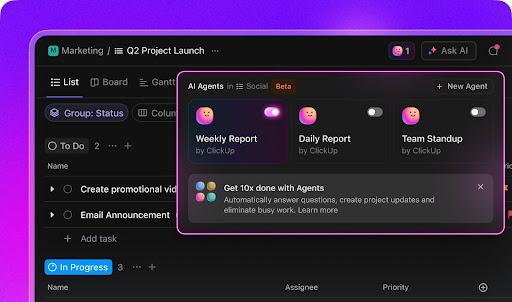
Họ có thể:
- Theo dõi hoạt động trong không gian làm việc và kích hoạt quy trình làm việc khi các điều kiện được đáp ứng
- Tạo công việc, đăng cập nhật, gửi báo cáo và trả lời câu hỏi
- Hoạt động trong các trò chuyện, không gian, thư mục hoặc danh sách công việc của ClickUp, vì vậy sự trợ giúp luôn có mặt ngay tại nơi công việc
Bạn có thể bắt đầu với Trợ lý đã được xây dựng sẵn cho các nhu cầu phổ biến (như báo cáo hàng ngày hoặc hàng tuần, hoặc trả lời các câu hỏi thường gặp) hoặc tạo Trợ lý tùy chỉnh cho các quy trình làm việc độc đáo của bạn bằng cách sử dụng công cụ xây dựng bằng menu thả xuống đơn giản.
Các trợ lý Autopilot có sẵn là các trợ lý đã được tạo sẵn mà bạn có thể chuyển đổi. Chúng phản hồi các kích hoạt cụ thể bằng dữ liệu từ các nhiệm vụ ClickUp, tài liệu hoặc trò chuyện. Các trợ lý Autopilot tùy chỉnh cho phép bạn định nghĩa các tác vụ, điều kiện và hướng dẫn của riêng mình — thậm chí kết nối chúng với kiến thức trong không gian làm việc của bạn để chúng hoạt động với ngữ cảnh thực tế.
📌 Hãy tưởng tượng trợ lý "Weekly Update Agent" của bạn hoạt động như một trợ lý ảo. Mỗi thứ Sáu, nó sẽ quét các công việc đã hoàn thành của nhóm, trích xuất các điểm nổi bật từ tài liệu và đăng một bản tóm tắt chuyên nghiệp trong trò chuyện dự án của bạn — mà bạn không cần phải làm gì. Thay vì phải theo dõi các cập nhật, trợ lý của bạn sẽ chủ động gửi chúng cho bạn, giống như một trợ lý thực sự.
Dưới đây là hướng dẫn video để cài đặt trợ lý đầu tiên của bạn trong ClickUp!
💡 Mẹo chuyên nghiệp: Vì các trợ lý Autopilot có khả năng suy luận (thay vì chỉ tuân theo các quy tắc cứng nhắc), chúng là lựa chọn lý tưởng khi bạn cần AI xử lý sự mơ hồ, tạo nội dung hoặc đưa ra quyết định giữa các tùy chọn.
ClickUp Brain: Trợ lý ảo mạnh mẽ của bạn, luôn sẵn sàng hướng dẫn bạn
ClickUp Brain là trợ lý AI tích hợp sẵn của ClickUp, hay còn gọi là trợ lý AI hoàn chỉnh và có ngữ cảnh nhất thế giới dành cho công việc. Nó hiểu các dự án và tác vụ của bạn, có nghĩa là nó có thể cung cấp các câu trả lời có ngữ cảnh liên quan đến các dự án ClickUp và các ứng dụng kết nối mà bạn đã tích hợp với không gian làm việc ClickUp của mình.
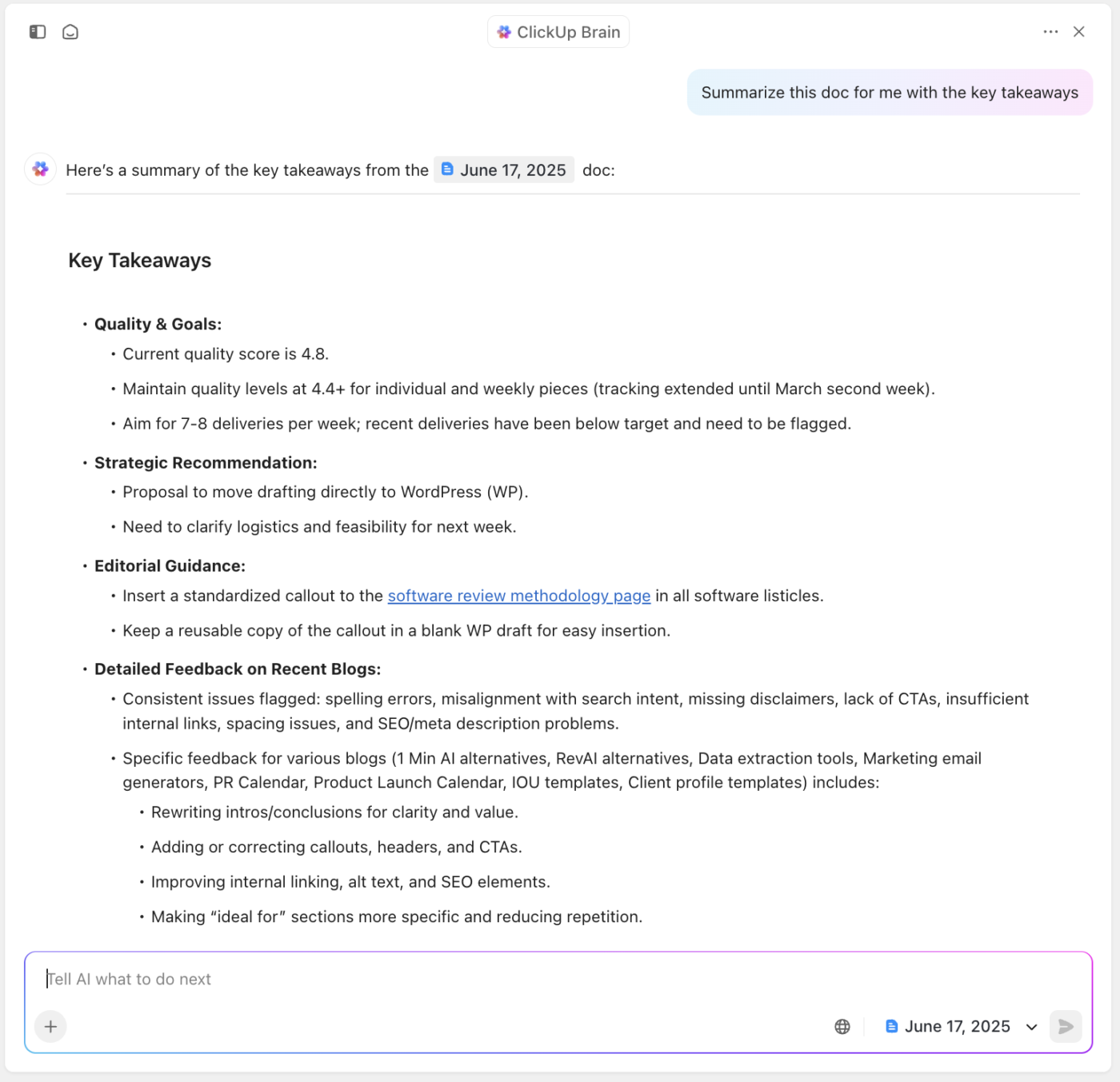
Từ việc tạo tóm tắt dự án (như ví dụ trên) đến việc trích xuất các công việc khóa và phân công chúng cho các thành viên trong nhóm, trí tuệ nhân tạo mạnh mẽ của ClickUp có thể làm được tất cả.
Bạn có thể sử dụng nó để tóm tắt các cuộc họp, chuỗi trò chuyện và thậm chí chuyển đổi văn bản từ các bản ghi âm ClickUp Clips.
Với tư cách là trợ lý ảo sẵn có của bạn, Brain có tính năng AI CatchUp, cho phép cập nhật thông tin từ các chủ đề ClickUp của bạn theo yêu cầu, ví dụ như trong các kỳ cụ thể khi bạn vắng mặt.
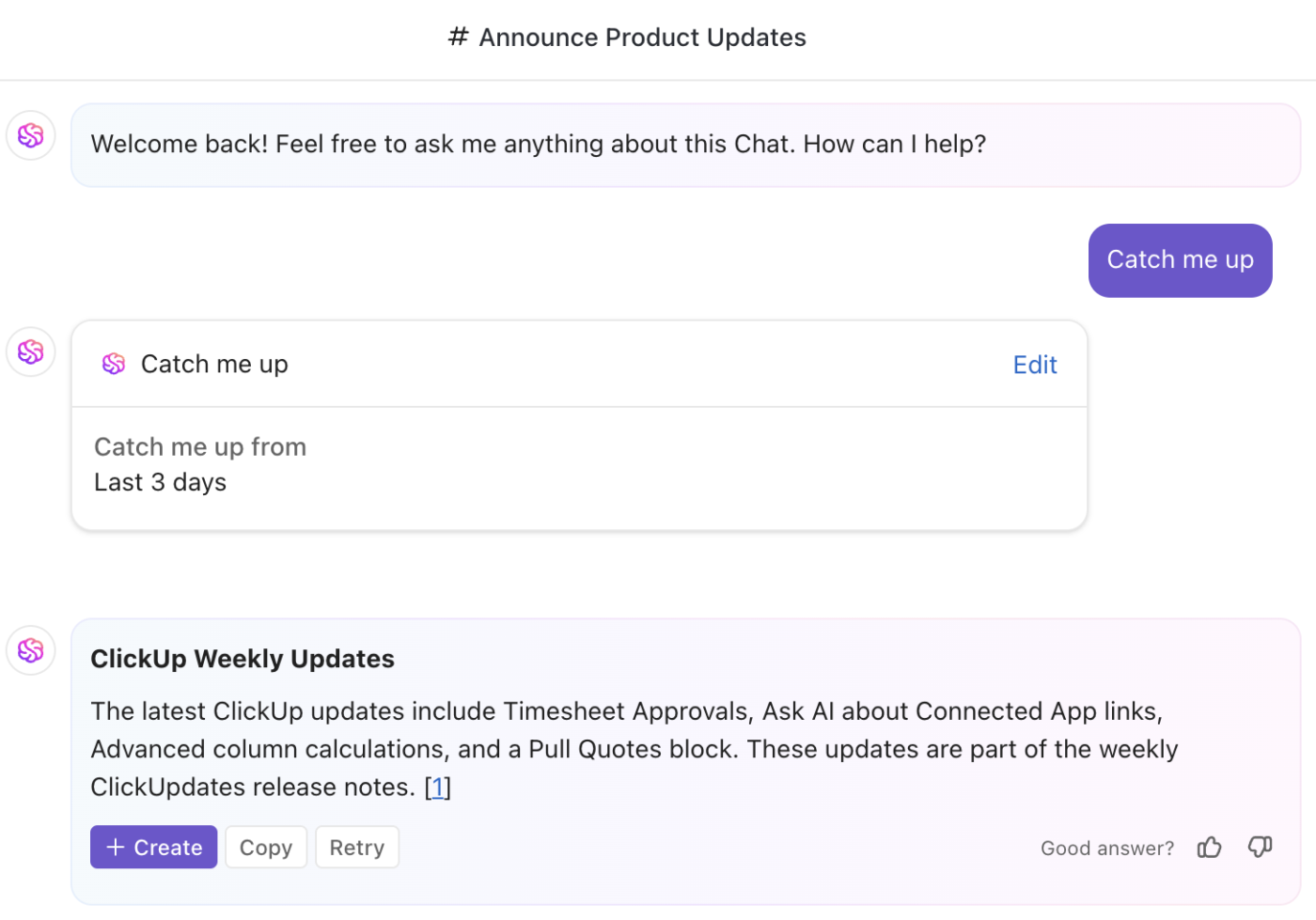
Bạn cũng có thể yêu cầu AI tóm tắt các cập nhật khác từ không gian làm việc của mình — những gì đã xảy ra, các công việc nào đã hoàn thành, đội nhóm của bạn đã hoàn thành bao nhiêu công việc, và các tài liệu nào đã được tạo hoặc cập nhật trong thời gian bạn vắng mặt.
🧠 Thú vị: ClickUp Brain thậm chí có thể giúp bạn tạo ra các Trợ lý Tự động Hóa Tùy chỉnh bằng cách chuyển đổi các hướng dẫn ngôn ngữ tự nhiên của bạn thành logic có cấu trúc. Trong phần Hướng dẫn của Trình tạo Trợ lý, bạn có thể nhấp vào “Yêu cầu Brain hỗ trợ” và tương tác qua lại cho đến khi lời nhắc được tinh chỉnh và sẵn sàng sử dụng.
Brain là trợ lý mà bạn trò chuyện, trong khi Autopilot Agents là trợ lý thực hiện các tác vụ thay cho bạn. Dù là cách nào, bạn cũng có thể tạo trợ lý AI của riêng mình trong ClickUp!
clickUp Brain so với ChatGPT như một trợ lý ảo: Nhìn chung *
| Tính năng và khả năng | ChatGPT | ClickUp |
| Quản lý dự án | ❌ | ✅ |
| Hợp tác | ❌ | ✅ |
| Thực thi công việc và đang theo dõi quy trình làm việc | ❌ | ✅ |
| Trung tâm Kiến thức Tập trung | ❌ | ✅ |
| Tự động hóa | ❌ | ✅ |
| Thực hiện công việc bằng giọng nói của bạn | ❌ | ✅ |
📮 ClickUp Insight: 32% người lao động cho rằng tự động hóa chỉ tiết kiệm được vài phút mỗi lần, nhưng 19% cho rằng nó có thể tiết kiệm 3–5 giờ mỗi tuần. Thực tế là ngay cả những tiết kiệm thời gian nhỏ nhất cũng tích lũy theo thời gian. Ví dụ, tiết kiệm chỉ 5 phút mỗi ngày cho các công việc lặp đi lặp lại có thể là kết quả của hơn 20 giờ mỗi quý, thời gian có thể được chuyển hướng sang các công việc có giá trị và chiến lược hơn. Với ClickUp, tự động hóa các công việc nhỏ như đặt ngày đáo hạn hoặc gắn thẻ đồng nghiệp chỉ mất chưa đầy một phút. Bạn có các Trợ lý AI tích hợp sẵn cho các bản tóm tắt và báo cáo tự động, trong khi các Trợ lý tùy chỉnh xử lý các quy trình làm việc cụ thể. Hãy lấy lại thời gian của bạn!💫 Kết quả thực tế: STANLEY Bảo mật đã giảm thời gian xây dựng báo cáo xuống 50% hoặc hơn với các công cụ báo cáo tùy chỉnh miễn phí của ClickUp—giúp nhóm của họ tập trung ít hơn vào định dạng và nhiều hơn vào dự báo.
Lợi ích của ClickUp Brain
- Nâng cao năng suất làm việc: Việc tích hợp với các dự án, công việc, tài liệu, bảng trắng, danh sách việc cần làm, v.v., có nghĩa là bạn không cần phải chuyển đổi giữa các công cụ hoặc quy trình làm việc khi sử dụng AI để nâng cao năng suất. Điều này giúp giảm thiểu việc chuyển đổi ngữ cảnh và kiểm soát sự lan rộng của AI, điều này khiến các nhóm ngừng sử dụng hoặc đầu tư vào các công cụ AI
- thiết lập đơn giản: *Tất cả những gì bạn cần làm là đăng ký tài khoản ClickUp, và bạn có thể bắt đầu sử dụng Brain làm trợ lý ảo của mình. Không cần phải thực hiện các bước phức tạp để tạo trợ lý
- bảo mật cấp doanh nghiệp: *Dữ liệu của bạn tuân thủ các tiêu chuẩn bảo mật như GDPR, HIPAA và AICPA SOC 2
ClickUp Brain MAX: Ứng dụng AI siêu tiện ích trên desktop của bạn
Nếu bạn muốn mang trợ lý ảo của Brain lên máy tính để bàn của mình, hãy tải xuống ClickUp Brain MAX!
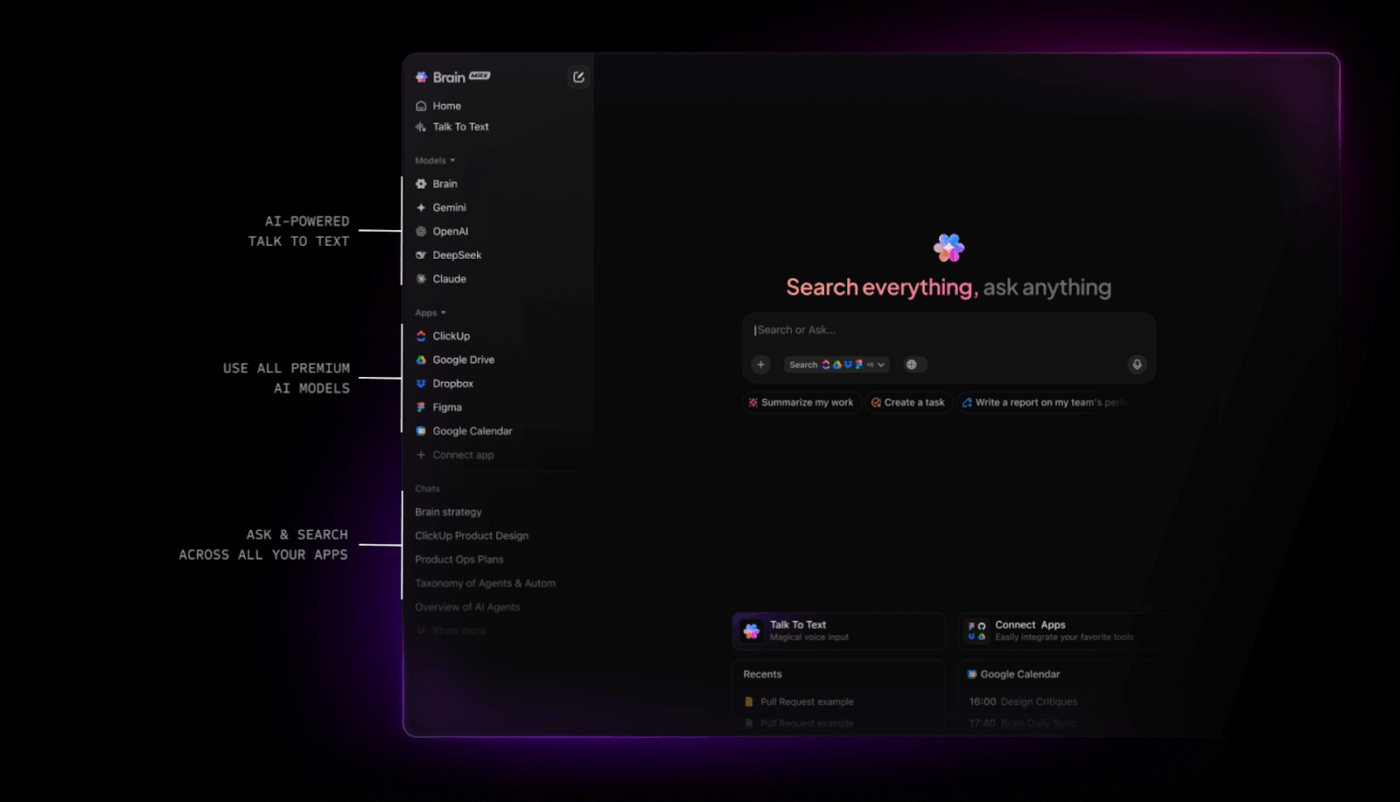
- Nó mang lại cho bạn năng suất làm việc dựa trên giọng nói: Chức năng "Talk to Text" chuyển đổi ý tưởng nói của bạn thành các tin nhắn, mô tả công việc hoặc lời nhắc được hoàn thiện - không cần gõ phím
- Nó hỗ trợ nhiều mô hình ngôn ngữ lớn (LLMs) trong một giao diện: Brain MAX cho phép bạn chuyển đổi giữa ClickUp Brain, GPT, Claude, Gemini và các mô hình khác — đồng thời duy trì ngữ cảnh từ không gian làm việc ClickUp của bạn
- Vì Brain MAX được kết nối sâu với không gian làm việc và các ứng dụng bên ngoài của bạn, nó không chỉ là một khu vực trò chuyện—mà là một trợ lý thông minh thực hiện các lệnh của bạn. Tìm kiếm qua các công cụ của bạn, hiển thị bối cảnh, tạo nội dung hoặc tạo công việc—tất cả đều có thể thực hiện bằng giọng nói hoặc văn bản
Hãy cùng tìm hiểu các tính năng khác của ClickUp giúp bạn tăng năng suất làm việc tại công ty.
ClickUp Tài liệu: Chỉnh sửa cộng tác
Trong khi Brain là nhà cung cấp tóm tắt tức thì, cập nhật và thông tin về công việc, ClickUp Tài liệu đảm bảo kiến thức của nhóm luôn được tổ chức, truy cập và chỉnh sửa dễ dàng – tất cả trong một nơi.
Dù bạn đang soạn thảo ghi chú cuộc họp, tạo nội dung bao gồm các quy trình tiêu chuẩn (SOPs) hay viết bản tóm tắt dự án, các tài liệu trong ClickUp đều hỗ trợ hợp tác theo mặc định. Bạn có thể chỉnh sửa chung trong thời gian thực, để lại bình luận và giao nhiệm vụ trực tiếp từ bất kỳ tài liệu nào. Không cần chuyển đổi công cụ.
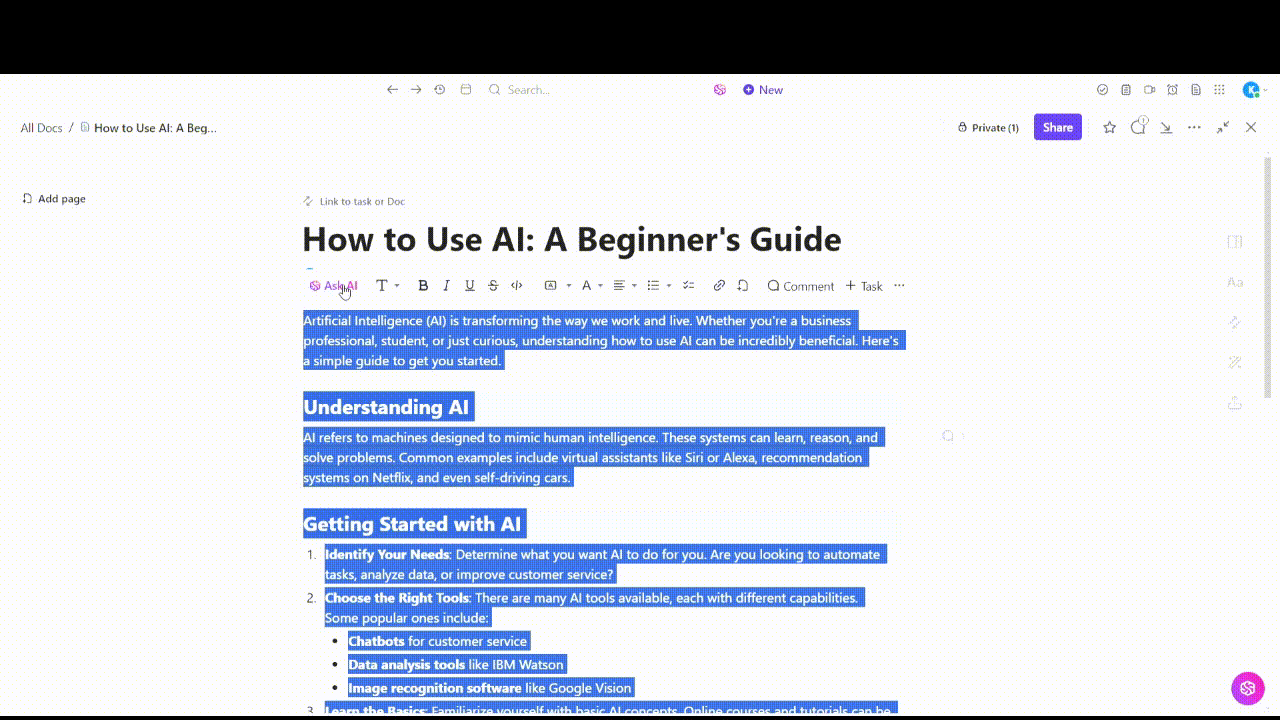
ClickUp Brain cũng là công việc trong tài liệu. Bạn có thể sử dụng nó để:
- Tóm tắt nhanh chóng các tài liệu dài
- Tạo ý tưởng cho bài viết blog và các tài liệu khác trong chiến dịch tiếp thị kỹ thuật số của bạn
- Đề xuất chỉnh sửa hoặc cải thiện độ rõ ràng trong quá trình tạo/lập nội dung và quản lý email
- Trích xuất các điểm hành động khóa và chuyển đổi chúng thành các công việc
- Thực hiện dịch thuật ngôn ngữ cho các tài liệu tiếp thị khác nhau
Thay vì sử dụng ChatGPT để tạo nội dung và sau đó chuyển nó sang công cụ khác một cách thủ công, bạn có thể tạo, chỉnh sửa, tóm tắt và thực hiện hành động trực tiếp trong ClickUp Tài liệu.
ClickUp cho việc thực thi công việc và đang theo dõi quy trình làm việc
Trong khi ChatGPT có thể đề xuất các bước hành động, với nhiệm vụ ClickUp, bạn có thể biến chúng thành công việc có cấu trúc và có thể theo dõi.
Các tính năng quản lý công việc của ClickUp cho phép bạn chia nhỏ dự án thành các bước dễ quản lý, giao nhiệm vụ cho người phụ trách, đặt hạn chót và theo dõi tiến độ.
Vì Brain là công việc bên trong nhiệm vụ ClickUp, đây là những việc cần làm:
- Tạo công việc mới trực tiếp từ tài liệu, bình luận hoặc tóm tắt cuộc trò chuyện
- Tự động điền tên công việc, mô tả, ngày đáo hạn và người được giao nhiệm vụ
- Đề xuất các công việc con hoặc mục danh sách kiểm tra dựa trên bối cảnh dự án
- Phát hiện các rào cản và công việc quá hạn, để không có gì bị bỏ sót
Tạo mọi thứ từ danh sách việc cần làm đơn giản đến các quy trình làm việc phức tạp với các tác vụ con lồng nhau, danh sách kiểm tra, ưu tiên, phụ thuộc và nhiều tính năng khác.
Tìm kiếm AI cho doanh nghiệp: Trung tâm kiến thức tập trung
Mỗi nhóm đều có "tài liệu đó". Tài liệu chứa thông tin lỗi thời, bị chôn vùi trong bốn thư mục và không thể tìm thấy khi bạn cần nhất.
ClickUp giải quyết vấn đề đó với một trung tâm kiến thức kết nối, không chỉ lưu trữ các quy trình làm việc tiêu chuẩn (SOPs), ghi chú và hướng dẫn của bạn, mà còn kết nối chúng trực tiếp với công việc của bạn.
T ính năng Tìm kiếm Trí tuệ Nhân tạo Doanh nghiệp của ClickUp cho phép bạn tìm kiếm trên tất cả mọi thứ—Tài liệu, Nhiệm vụ, bình luận, thậm chí cả Trường Tùy chỉnh—và nhận chính xác những gì bạn cần, ngay lập tức.
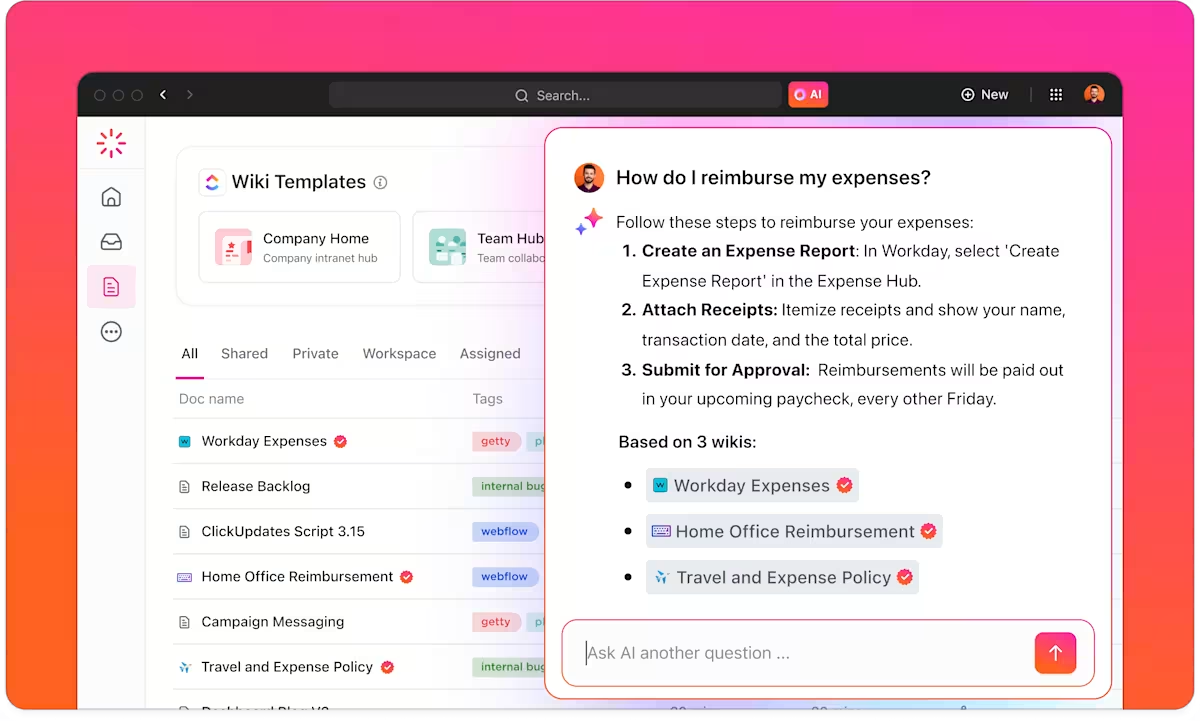
Khi kết hợp với ClickUp Brain, bạn không chỉ tìm kiếm mà còn đặt câu hỏi và nhận được câu trả lời được hỗ trợ bởi trí tuệ nhân tạo, dựa trên kiến thức thực tế của nhóm của bạn.
- Hỏi, “Chính sách hoàn tiền của chúng ta là gì?” → Brain tìm và tóm tắt tài liệu phù hợp
- Nhập bản tóm tắt dự án sơ bộ → Brain sẽ chỉnh sửa và đề xuất các bước còn thiếu
- Muốn xem cách một chiến dịch trước đây hoạt động? → Tìm kiếm và xem toàn bộ chủ đề công việc + Tài liệu
Điều bạn cần biết là Enterprise AI Search càng thông minh hơn khi bạn sử dụng nó nhiều hơn.
Tạo, Tùy chỉnh và Lệnh: Tạo trợ lý của bạn trong ClickUp
Không thể phủ nhận, bạn sẽ đồng ý rằng việc sử dụng trợ lý AI của ClickUp—với Brain và Autopilot Agents—dễ dàng hơn nhiều so với việc tự xây dựng trợ lý ảo từ đầu.
Bạn không cần phải là lập trình viên. Tất cả những gì bạn cần làm là đăng ký trên ClickUp, trở thành người dùng ClickUp, và thế là xong. Bạn sẽ có trợ lý ảo cá nhân của mình công việc trong công cụ quản lý dự án của bạn.
Đăng ký miễn phí trên ClickUp — và bắt đầu tiết kiệm hơn một ngày mỗi tuần!

